操作指南
01. 环境(已配置则忽略)
1)系统
支持:Windows、MacOS、Linux(Ubuntu)平台运行。
2)Python
安装 Python 运行环境(已安装则忽略)。
2.1)2.x版本推荐使用最后一个稳定版 2.7.18,下载链接:
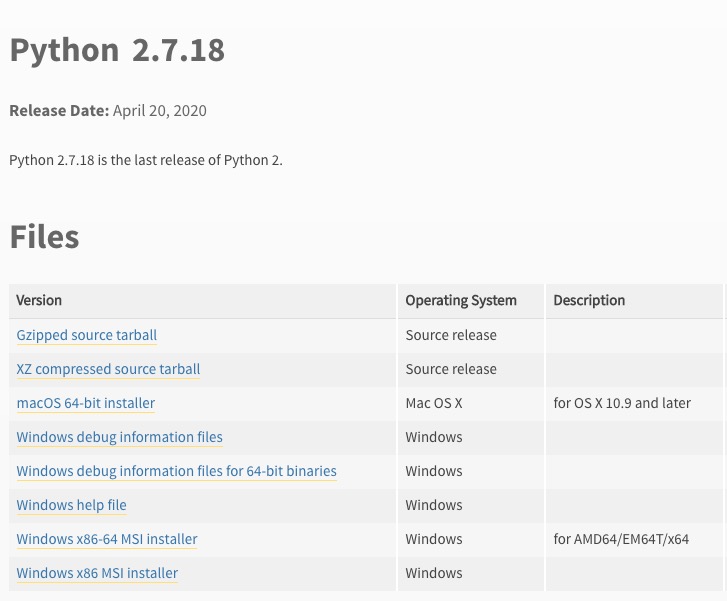
安装完成后确认
$ python --version
Python 2.7.18
2.2)3.x版本推荐使用最新版本,下载链接:
2.3)MacOS平台安装完成后,在启动面板出现如下两个图标
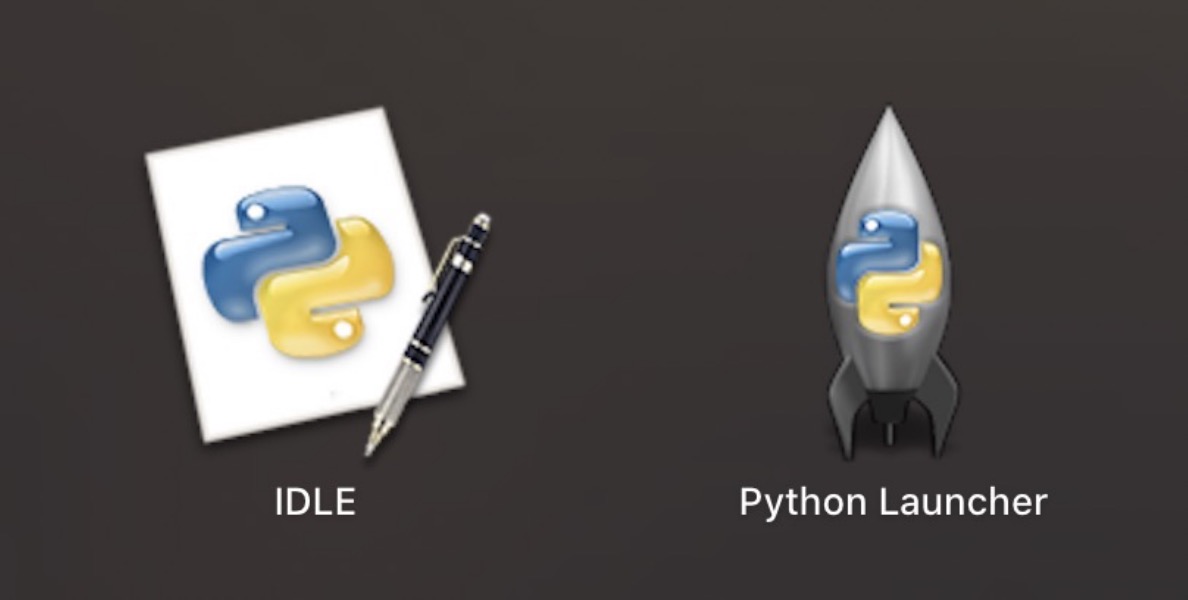
3)java
若程序中需要运行jar,则需要安装JDK,推荐版本:1.8.0(Java 8)
$ java -version
java version "1.8.0_121"
Java(TM) SE Runtime Environment (build 1.8.0_121-b13)
Java HotSpot(TM) 64-Bit Server VM (build 25.121-b13, mixed mode)
4)安装
若无则忽略此步骤
# 一键安装
$ sudo python setup/setup.py install
# 若安装失败,则需要在setup目录解压对应的插件手动安装,如:
$ sudo python setup/xxx/setup.py install
02. 运行
Windows
- 方式1:在文件管理器或桌面双击
tinyui-win.exe - 方式2:在
cmd终端中输入命令python tinyui.py
MacOS
- 方式1:在
Finder/访达或桌面双击tinyui-mac - 方式2:在终端中输入命令
python tinyui.py
Linux(Ubuntu)
正常情况下Python的安装版本会自带tk库,可以在终端使用如下命令确认,运行成功则会弹出一个简单的小窗口。
# Python 2
$ python -m Tkinter
# Python 3
$ python3 -m tkinter
若未安装,则需要执行如下命令进行安装:
# Python 2
$ sudo apt-get install python-tk
# Python 3
$ sudo apt-get install python2-tk
环境配置完成后,即可运行:
- 方式1:在文件管理器或桌面双击
tinyui.py,需要确认文件管理器的点击配置,如: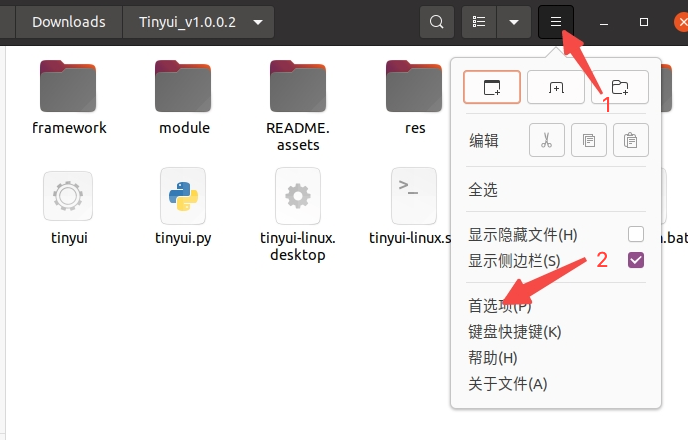

- 方式2:在终端中输入命令
python tinyui.py
